电脑为什么老是自动安装软件 电脑总是自动安装软件的解决教程
更新时间:2022-10-23 10:16:00作者:mei
电脑安装软件是一件平常的事情,日常办公中经常会下载安装所需的软件。但有时候遇到电脑总是自动安装软件的状况怎么办?而且安装的软件并不是自己所需要的,不仅占内存,还影响系统运行速度。针对此疑问,今天教程分享电脑总是自动安装软件的解决教程。
推荐:深度技术win7系统
1、同时按下“windows键”+“R键”打开电脑中的运行,在里面输入“gpedit.msc”并点击确定。
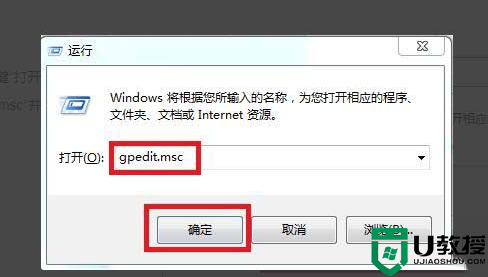
2、在本地组策略编辑器中找到“windows设置”并点击,打开“安全设置”,然后找到“本地策略”并点击。
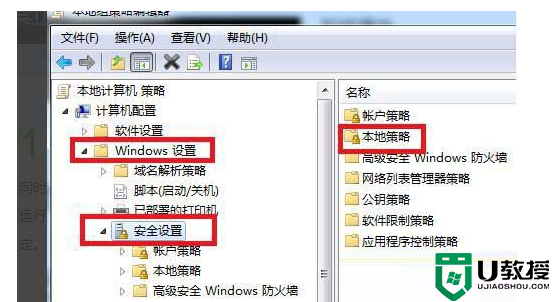
3、接下来找到“安全选项”并点击。
4、这时候会出先很多的选项,向下拉找到“用户账户管理员批准的提升权限的行为”并双击打开。
5、在这里是本地安全设置,我们把“非windows二进制文件的同意提示”改为“同意提示”。
以上分享电脑总是自动安装软件的解决教程,操作步骤简单,希望能够帮助到大家。
电脑为什么老是自动安装软件 电脑总是自动安装软件的解决教程相关教程
- 电脑进病毒总是自己安装各种软件怎么办 电脑中毒老自动安装软件的解决方法
- 为什么电脑总自动安装iqiyi爱奇艺软件 电脑总自动安装iqiyi爱奇艺软件的解决方法
- 电脑总是自动安装乱七八糟的软件 怎么禁止电脑自动安装软件
- 怎么禁止电脑自动安装软件 win10禁止电脑自动安装软件的方法
- 电脑开机被自动安装一堆软件怎么回事 电脑开机被自动安装一堆软件的解决教程
- 怎么拦截电脑自动安装软件 windows10怎么阻止自动安装软件
- Win11总是自动安装软件怎么办?
- 电脑总是自己安装一些软件怎么办 win10怎么禁止乱下软件
- 电脑会自动安装垃圾游戏怎么解决 电脑怎么老自动安装一些软件
- 电脑自动下载垃圾软件怎么解决 怎样阻止电脑自动安装垃圾软件
- 5.6.3737 官方版
- 5.6.3737 官方版
- Win7安装声卡驱动还是没有声音怎么办 Win7声卡驱动怎么卸载重装
- Win7如何取消非活动时以透明状态显示语言栏 Win7取消透明状态方法
- Windows11怎么下载安装PowerToys Windows11安装PowerToys方法教程
- 如何用腾讯电脑管家进行指定位置杀毒图解

